Maison >Tutoriel logiciel >Logiciel >Comment enregistrer une zone de taille personnalisée dans OBS Studio Comment enregistrer une zone de taille personnalisée dans OBS Studio
Comment enregistrer une zone de taille personnalisée dans OBS Studio Comment enregistrer une zone de taille personnalisée dans OBS Studio
- WBOYWBOYWBOYWBOYWBOYWBOYWBOYWBOYWBOYWBOYWBOYWBOYWBoriginal
- 2024-08-06 16:27:58647parcourir
Lors de l'utilisation d'OBS Studio, nous avons souvent besoin d'enregistrer le contenu de l'écran d'une zone désignée. Cependant, les paramètres d'enregistrement par défaut du logiciel ne permettent pas de personnaliser l'enregistrement de zone. Afin de répondre à cette demande, l'éditeur PHP Xigua a spécialement compilé un tutoriel sur l'enregistrement d'une zone de taille personnalisée dans OBS Studio. Ce didacticiel vous guidera étape par étape tout au long du processus de configuration et de fonctionnement, vous aidant ainsi à réaliser facilement un enregistrement d'écran dans une zone spécifique.
Comment enregistrer une zone de taille personnalisée dans OBS Studio ? Comment enregistrer une zone de taille personnalisée dans OBS Studio
Ouvrez le logiciel OBS Studio et cliquez sur le bouton « dix » sous la source.
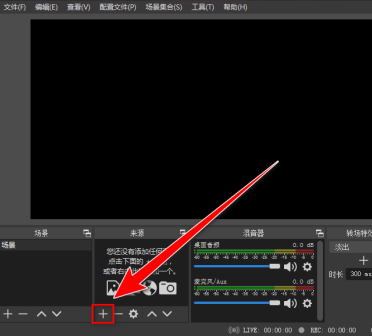
Dans le menu déroulant, cliquez sur « Monitor Capture ».

Dans la fenêtre de création, sélectionnez "Nouveau" et cliquez sur le bouton "OK".

Dans la fenêtre "Propriétés", sélectionnez le moniteur et cliquez sur le bouton "OK".
Retournez à l'interface principale, faites un clic droit sur "Monitor Capture" dans la source.

Dans le menu contextuel, cliquez sur "Filtre".

Dans la fenêtre de filtre, cliquez sur le bouton « dix » dans le coin inférieur gauche.

Dans le menu déroulant, cliquez sur « Recadrer/Remplir ».

Dans la fenêtre du nom du filtre, cliquez sur "OK".

Sur le côté droit de la fenêtre « Filtre », entrez les coordonnées « gauche », « haut », « droite » et « bas », puis cliquez sur le bouton « Fermer ».

Revenez à l'interface principale, vous pouvez voir que l'écran est passé à la zone que nous avons recadrée. Appuyez sur la touche de raccourci "Ctrl + F" pour que la zone recadrée recouvre la toile.

Une fois les réglages terminés, cliquez sur le bouton "Démarrer l'enregistrement" pour enregistrer dans une zone personnalisée.
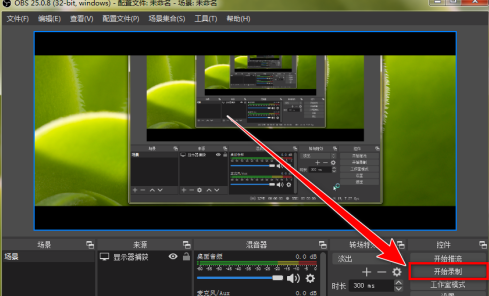
Ce qui précède est le contenu détaillé de. pour plus d'informations, suivez d'autres articles connexes sur le site Web de PHP en chinois!
Articles Liés
Voir plus- Comment afficher les jeux cachés sur Steam
- Comment utiliser un logiciel approprié pour ouvrir les fichiers dll sur un ordinateur win10 ?
- Comment définir le mot de passe du compte enregistré et afficher le mot de passe du compte utilisateur enregistré dans le navigateur 360
- Comment utiliser la CAO pour marquer toutes les dimensions en un seul clic
- Comment annuler le saut automatique vers le bord d'IE

